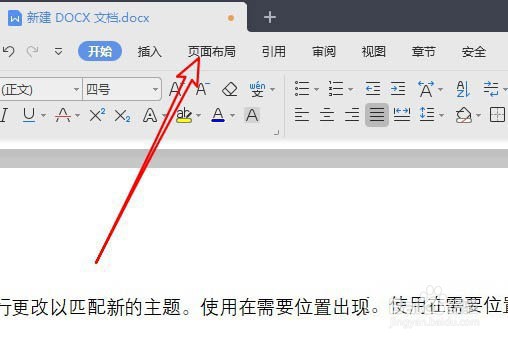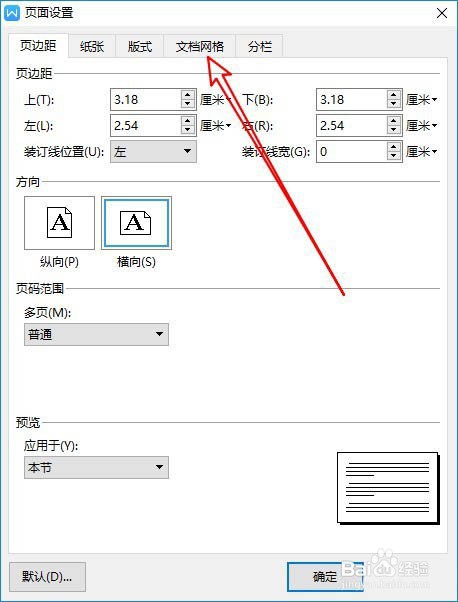wps2019文档怎么固定行数和每行字符数量
1、首先我们点击WPS2019菜单栏的页面布局菜单
2、接着点击页面布局工具栏的页面设置按钮
3、接着在打开的页面设置窗口点击文档网络选项卡
4、在打开的页面,我们选择指定行和字符网格的选项
5、接下来在下面的字符文本框中输入每行的字符数
6、这时我们可以看到当前文档,每行的字符数已经按照设置字数显示了
声明:本网站引用、摘录或转载内容仅供网站访问者交流或参考,不代表本站立场,如存在版权或非法内容,请联系站长删除,联系邮箱:site.kefu@qq.com。
阅读量:84
阅读量:74
阅读量:53
阅读量:31
阅读量:64